 Dnes si řekneme, jak pomocí několika jednoduchých kroků proměnit vaše Ubuntu do elegantního vzhledu Mac OS X. Celý proces byl dříve poměrně složitý, nicméně v poslední době se objevují jednoduché skripty, které vše udělají za vás. Stačí ovládat základní práci v Terminálu a během 5 minut bude mít vaše Ubuntu dokonalý grafický kabátek, který je od skutečného OS X téměř k nepoznání.
Dnes si řekneme, jak pomocí několika jednoduchých kroků proměnit vaše Ubuntu do elegantního vzhledu Mac OS X. Celý proces byl dříve poměrně složitý, nicméně v poslední době se objevují jednoduché skripty, které vše udělají za vás. Stačí ovládat základní práci v Terminálu a během 5 minut bude mít vaše Ubuntu dokonalý grafický kabátek, který je od skutečného OS X téměř k nepoznání.
Celá změna zahrnuje: proměnu celého systému a jeho prostředí Gnome, ikony ala OS X, kurzory ala OS X, pozadí plochy ala OS X, fonty ala OS X, dock s tématem OS X, témata pro Firefox, Thunderbird a Google Chrome. Nyní již k samotnému návodu:
- Stáhněte si balíček Macbuntu, k nalezení je například zde. Dejte pozor, aby byl balíček, který si stáhnete, určený pro vaši verzi Ubuntu. Pokud máte verzi 10.10, nestahujte tedy verzi 10.04.
- Stažený soubor si rozbalte na plochu, vytvořenou složku otevřete a najděte soubor „install.sh“
- Na soubor poklepejte a z nabízených možností vyberte „otevřít v terminálu“
- Terminál se bude tázat na vaše uživatelské heslo, po jeho vyplnění se ještě dotáže, zda opravdu chcete Macbuntu nainstalovat.
- V průběhu instalace se vás bude terminál několikrát tázat, jakým způsobem chcete Macbuntu nastavit a jaké součásti chcete nainstalovat. Souhlas s instalací zadáváte buď klávesami „Y“ (yes), nebo „N“ (no). Doporučuji odsouhlasit vše.
- Volitelné součásti jsou během instalace označeny čísly. Většinou se jedná o velikosti použitelných ikonek a další drobnosti. U doporučené možnosti je vždy symbol hvězdičky (*). Možnost zvolíte napsáním příslušného čísla a stiskem enteru.
- Po instalaci vás počítač požádá o restart
- Po restartu naběhne vaše nové Ubuntu ala OS X.
Celou složku se soubory si zálohujte na bezpečné místo pro případ, že by vás téma omrzelo a chtěli byste jej odinstalovat. Odinstalace probíhá shodně jako instalace, jen spustíte skript „uninstall.sh“
Před změnou:
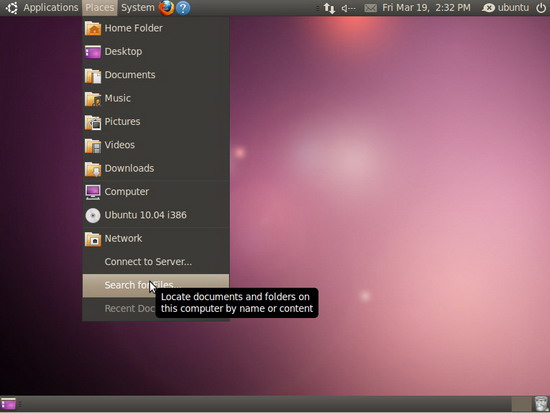
Po změně:
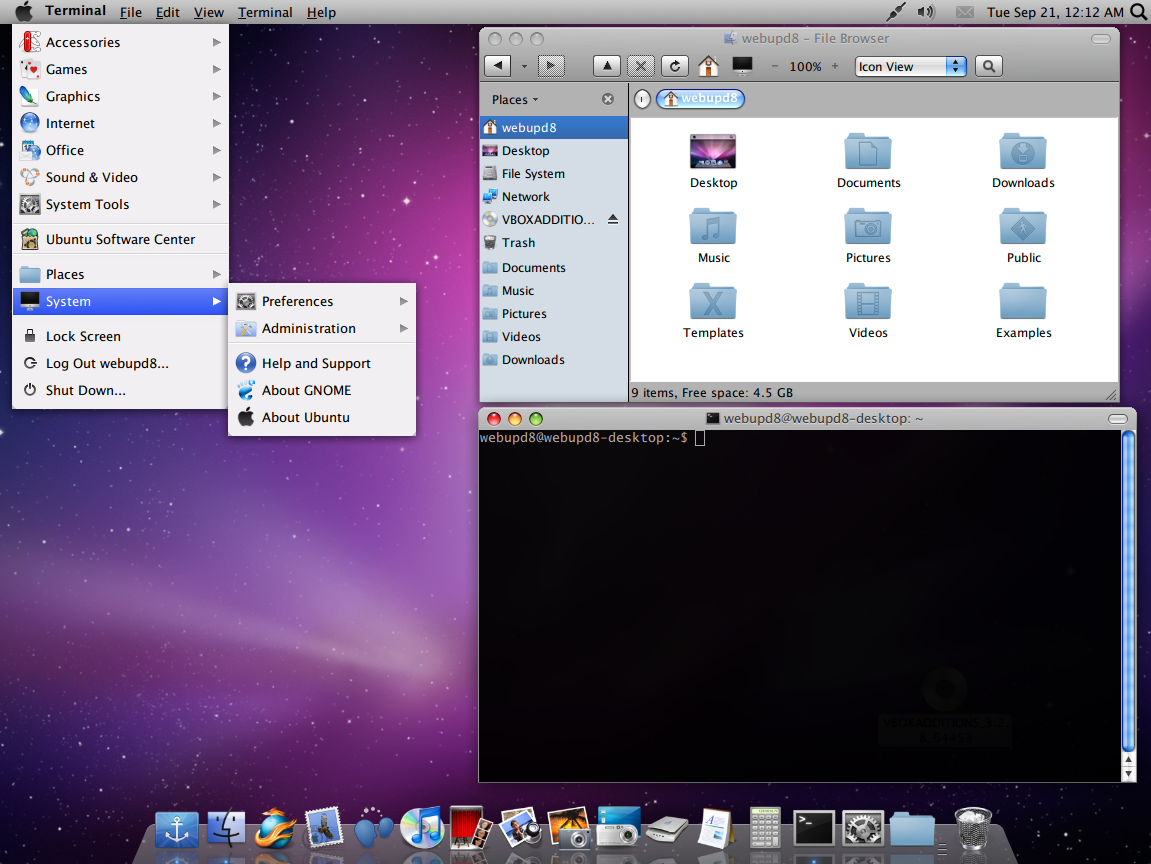



Tak to je dobrý:) Já už kdysi, když jsem viděl letmo macbook jen tak z dálky, tak jsem si říkal, ten notebook má linux, ne? Nějaké gnome tam běží a pak jdu blíž a koukám, že je to macbook a že je tam macosx:) Jdu to zkusit:) Dříve jsem nemohl gnome ani vidět, přišlo mi to jako krok zpět, ale jak jsem si zamiloval mac, najednou mi gnome přišel jednoduchý a účelný a změnil jsem svoje priority i v linuxu. Najednou jsem nechtěl to moderní prostředí KDE, které je tak blízké windows, najednou my myšlenka gnome vyhovala stejně jako myšlenka samotného macosx. Díky za tip:) Je to sice jen maska, ale budu si připadat jako doma, tedy jako na macu:)
Pěkné… Povedené :)
tak toto skutocne neviem naco je dobre, odporucam skocit do iStyle a kupit original, ale ako vtip je to dobre :)
jak se to dostává do terminálu?? mně to nejde
Jirko, a nevíš o něčem co by bylo pro WS XP? :(
mw: do terminálu nemusíš, u souboru install.sh zvolíš „otevřít v terminálu“ a dál postupuješ podle pokynů na obrazovce. Je to jednoduché, zvládne to opravdu každý :)
Radim: Windows mám v zásobě kolego :) bude v nejbližší době
Tak to je super správá! :) Těším se pane kolego ;)
Zkoušel jsem, je to fajn, ale bohužel jako většina předělávek se toto jen tváří dobře, ve skutečnosti to bohužel pouze přidá na efektu, ale na efektivitě ubírá, ale tak jinak to asi být nemohlo, vypadá to ale super:) Kdo má rád ubuntu a využívá jen, to jako já zkusí a pak odinstaluje, i tak dík za tip, za tu zkoušku to stálo;-)
Na Windows toho je hodně,ale nenašel jsem nikde na XP!
Hoodně povedeny!!! určitě doporučuji
vše funguje jak má i čeština + nějaky novy věci
fakt diky…:)
na Win XP existuje program FlyakiteOSX
no vyzkouším :) díky